Tabloya naverokê
Heke hûn li hin awayên herî hêsan digerin ku hûn çend stûnan li Excel li hev bikin wê hingê dibe ku hûn vê gotarê sûdmend bibînin. Carinan pêdivî ye ku meriv li Excel-ê di gelek stûnan de nirxek taybetî bigere. Lê kirina vê yekê bi destan dibe westandin û bêbandor. Ji ber vê yekê, ji bo ku hûn vê yekê bikin, hûn dikarin yek ji rêbazên jêrîn bişopînin da ku pir stûnên di Excel de bi hêsanî li hev bikin.
Pirtûka Xebatê ya Excel dakêşin
Gelek Stûnên Bihevre Bikin.xlsx
5 Awayên Lihevanîna Pir Stûnan di Excel de
Ka em li tabloya jêrîn binêrin. Li vir, min 5 stûnên bi navê Cih, Sal, Fêkî, Sebze, Firotin bikar anîn. Ji bo her taybetî Fêkî an Zebze, hûn dikarin van rêbazên jêrîn bikar bînin da ku nirxên din ên li gorî vê Fêkîyê an Sebze ji gelek stûnan.

Rêbaz-1: Bikaranîna fonksiyona INDEX û MATCH li ser Pir Stûnan
Bifikirin, ez dixwazin nirxa Firotanê ya ku li gorî her babetê di stûna Berheman de ye, bistînin. Ji bo dîtina vê nirxê divê hûn di nav çend stûnan de li hev bikin û Formula Array bikar bînin.
Ev formula fonksiyona COLUMN , fonksiyona TRANSPOSE , fonksiyona MMULT , fonksiyona MATCH û fonksiyona INDEX .
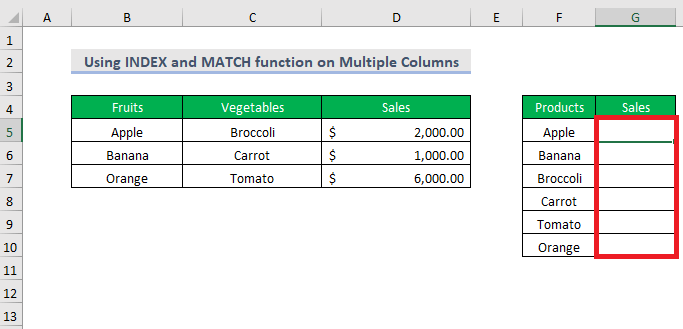
Gav-01 :
➤Derketinê hilbijêre Cell G5
=INDEX($D$5:$D$7,MATCH(1,MMULT(--($B$5:$C$7=F5),TRANSPOSE(COLUMN($B$5:$C$7)^0)),0)) Li vir , –($B$5:$C$7=F5) dê ji bo her nirxek di navberê de RAST/FALSE çêbike, li gorî pîvanên ku ew pêk tê an na û dûv re — dê veguherîne RAST û FALSE nav 1 û 0 .
Ew ê rêzek bi 3 rêz û 2 stûnan çêbike.
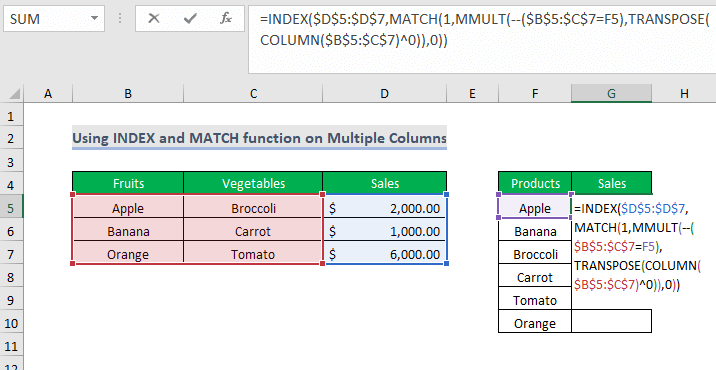
Di vê beşê de, TRANSPOSE(COLUMN($B$5:$C$7)^0) , Fonksiyon COLUMN dê rêzek bi 2 stûn û 1 rêzek çêbike. , û dûv re Fonksiyon TRANSPOSE dê vê rêzê veguherîne 1 stûn û 2 rêzan.
Power sifir dê hemî nirxên di rêzê de veguherîne 1 .
Piştre fonksiyona MMULT dê di navbera van her du rêzikan de pirkirina matrixê pêk bîne.
Ev encam dê ji hêla fonksiyona MATCH ve were bikar anîn wekî argumana array bi nirxa lêgerînê 1 .
Di dawiyê de, fonksiyona INDEX dê nirxa têkildar vegerîne.
Gavek-02 :
➤Partî ENTER
➤Destpêka Dagirtin

Encam :
Piştre hûn ê encamên jêrîn bistînin.

📓 Têbînî:
Ji bo guhertoyên din ji bilî Microsoft 365 , divê hûn CTRL+SHIFT+ENTER li şûna pêlkirina ENTER .
Zêdetir Bixwîne: Di Excel de Du Stûnan bidin hev û Sêyek derxin (3 Rêbazên Bilez)
Rêbaz-2: Bikaranîna Formula Array ji bo Lihevanîna Pir Krîteran
Ji bo berhevkirina çend pîvanan di gelek stûnan de û bidestxistina nirxa Firotinê ,divê hûn Formulek Array ku tê de Fonksiyon INDEX û MATCH bi kar bînin.

Gavê-01 :
➤ Hilbijêre Cel H7
=INDEX(F5:F11, MATCH(1, (H4=B5:B11) * (H5=C5:C11) * (H6=D5:D11), 0)) Li vir, di <6 de> MATCH(1, (H4=B5:B11) * (H5=C5:C11) * (H6=D5:D11), 0) , 1 nirxa lêgerînê ye , H4, H5, H6 pîvana ku dê li rêzê bi rêzê ve li B5:B11, C5:C11, û D5:D11 û were dîtin. 6>0 ji bo hevhatina tam e.
Piştre fonksiyona INDEX dê nirxa têkildar bide.

Gavê-02 :
➤ ENTER bikirtînin û encama jêrîn dê xuya bibe.

📓 Têbînî:
Ji bo guhertoyên din ji xeynî Microsoft 365 , divê hûn CTRL+SHIFT+ENTER li şûna ku hûn bişkînin pêl bikin> ENTER .
Zêdetir Bixwîne: Formula Excel ji bo berawirdkirina du stûnan û vegerandina nirxekê (5 mînak)
Rêbaz-3 : Bikaranîna Formula Ne-Array ji bo Lihevanîna Pir Krîteran
Ji bo berhevkirina pir pîvanan di pir stûnan de û getti ng nirxa Firotinê , hûn dikarin Ne- Formula Array ya ku Fonksiyon INDEX û MATCH tê de bi kar bînin .

Gavê-01 :
➤Derketinê hilbijêre Hêleya H7
=INDEX(F5:F11, MATCH(1, INDEX((H4=B5:B11) * (H5=C5:C11) * (H6=D5:D11), 0, 1), 0)) 
Gavek-02 :
➤Pel bike ENTER û paşê hûn ê encama jêrîn bistînin.

Naveroka Têkildar: Di Excel de Sê Stûnan bidin ber hev û vegerîninNirx(4 Away)
Xwendinên Bi vî rengî:
- Di Excel de Du Stûnan bidin ber hev û Nirxa Mezin ronî bikin (4 Rê)
- Meriv çawa Du Stûnan di Excel de ji bo Nirxên Wenda Berawird Dike (4 away)
- Meriv çawa Du Stûnan Berawird dike û Di Excel de Nirxên Hevbeş vedigerîne
- Excel Macro Ji bo Berhevdana Du Stûnan (4 Awayên Hêsan)
- Meriv çawa Du Stûnan di Excel de ji bo Match (8 awayan) berawird dike
Rêbaz-4: Bikaranîna Formula Array ji bo Lihevanîna Pir Pîvanan Di Rêz û Stûnan de
Niha, bihesibînin ku hûn dixwazin hem ji hêla rêz û hem jî ji hêla stûnê ve pîvanan li hev bikin. Ji bo kirina vê yekê, hûn neçar in ku formûlek Array ku tê de fonksiyonên INDEX û MATCH bikar bînin.

Gavê-01 :
➤ Hilbijêre Hêleya H8
=INDEX(C6:E8, MATCH(H7,B6:B8,0), MATCH(H5&H6,C4:E4&C5:E5,0)) MATCH(H7, B6:B8,0) ji bo lihevkirina rêzikan, û MATCH(H5&H6, C4:E4&C5:E5,0) ji bo stûnê tê bikaranîn -lihevhatina şehreza.

Gavek-02 :
➤Pel bike ENTER û hûn ê ya jêrîn bistînin encam.

📓 Têbînî:
Ji bo guhertoyên din ji bilî Microsoft 365 , divê hûn CTRL+SHIFT+ENTER li şûna pêlkirina ENTER .
Zêdetir Bixwîne: Çawa 3 Stûnên ji bo Maçên di Excel de Berawird bikin (4 Rêbaz)
Rêbaz-5: Bikaranîna VLOOKUP
Bifikirin, hûn dixwazin nirxa têkildar a Sal, Cih, û Firotinê bizanibin. bi rêzdarîji bo Mûz . Ji bo bidestxistina çend nirxan ji bo yek daneya hatî dayîn divê hûn fonksiyona VLOOKUP bikar bînin.

Gavê-01 :
➤3 şaneyên derketinê bi hevdemî hilbijêrin; C10, D10, E10
=VLOOKUP(B10,B4:E7,{2,3,4},FALSE) Li vir, B10 digere p_value , B4:E7 tabloya_array e , {2,3,4} col_index_num û FALSE ji bo Lihevhatina tam e .
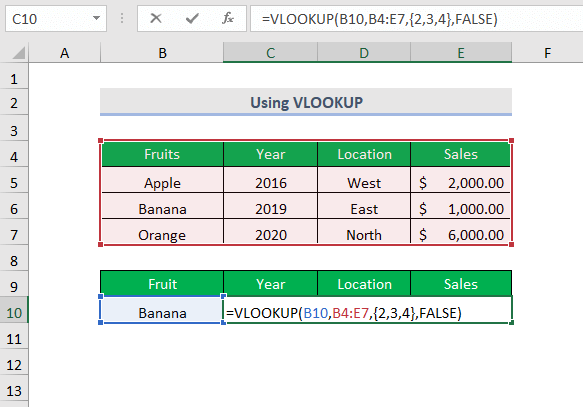
Gavek-02 :
➤Partî ENTER û hûn ê encamên jêrîn bistînin.

📓 Têbînî:
Ji bo guhertoyên din ji bilî Microsoft 365 , divê hûn CTRL+SHIFT+ENTER li şûna ku hûn bişkînin ENTER .
Bixwîne: Meriv çawa sê stûnan di Excel de bi karanîna VLOOKUP-ê bide ber hev
Beşa pratîkê
Ji bo pêkanîna pratîkê ji hêla xwe ve me beşek Pratîk wekî jêrîn ji bo her rêbazek her rêbazek peyda kiriye pelê li aliyê rastê. Ji kerema xwe wê bi xwe bikin.

Encam
Di vê gotarê de, min hewl da ku rêyên herî hêsan vegirim ku meriv çend stûnên di Excel de bi bandor li hev bike. Hêvî dikim ku hûn ê wê kêrhatî bibînin. Ger pêşniyar û pirsên we hebin bi dilxwazî bi me re parve bikin.

